Windows10系统之家 - 安全纯净无插件系统之家win10专业版下载安装
时间:2022-08-18 08:15:41 来源:Windows10之家 作者:admin
当我们使用windowshello功能时,指纹无法设置的问题通常是由于注册表中的错误或没有指纹识别器造成的。如何解决win10计算机windowshello指纹无法设置的问题?对于这个问题,让我们详细介绍用户的解决方案。让我们来看看win10计算机windowshello指纹无法设置的解决方案!
win10电脑windowshello指纹设置不了怎么解决
使用Windowshello设置指纹的前提是要有指纹识别器。
方法一:适用于家庭版用户。
1.先按下win+R打开操作,输入msconfig点击确认。
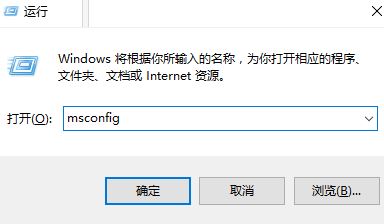
2.点击工具选卡,更改UAC设置,然后点击启动按钮。
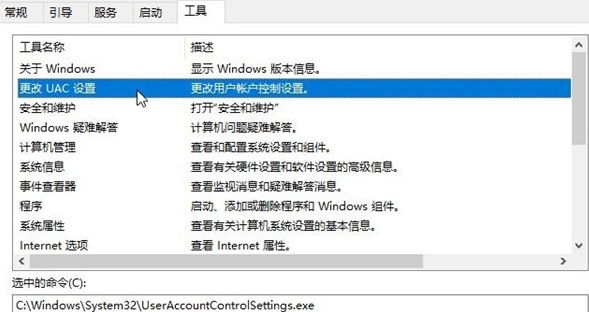
3.打开用户账户控制,修改为下图状态,点击确定保存设置。
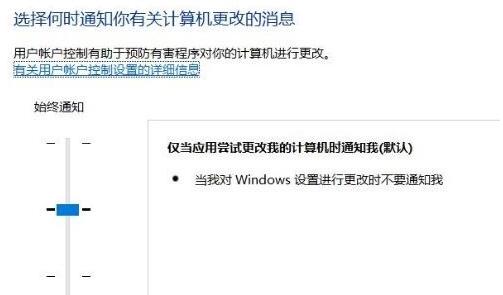
4.打开注册表,按下win+R键入regedit,点击确定打开。
5.在注册表左侧依次展开:计算机\HKEY_LOCAL\MACHINE\Microsoft\Windows\Curentversion\Policies\System,如图所示:
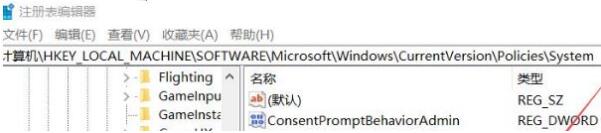
6.双击右侧打开FilterAdministratortoken,将其数值数据修改为1。如果没有键值,单击右键,选择新的Dword(32位)值,命名为FilterAdministratortoken并修改为1。
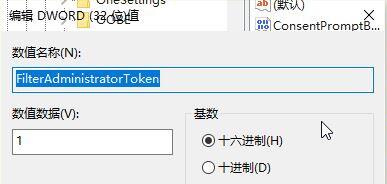
修改完成后即可解决问题。
方法二:重装系统解决方案。
1.无法设置指纹很可能是由于您的系统安装版本错误或兼容性不强造成的后遗症。
2.您可以尝试在几分钟内直接重新安装系统,而且特别稳定和快速。windows10重新安装下载>>。
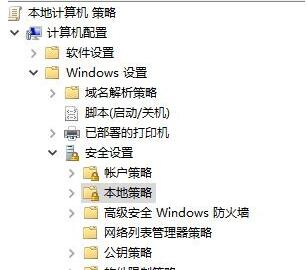
方法三:适用于win10版本系统的有组策略。
1.按win+R打开操作,输入:gpedit.msc打开组策略;
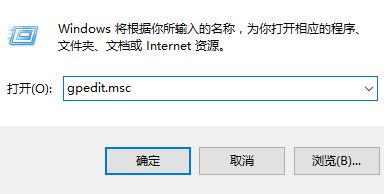
2.依次展开计算机配置中的Windows设置,然后是安全设置,再是本地策略中的安全选项
#FormatimgID_6#
3.右侧双击打开用户账户控制:内置管理员账户管理员批准模式选项,双击打开改为已启用,如图所示:
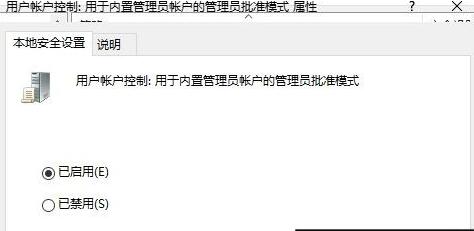
4.设置完成后,双击右侧打开用户账户控制:以管理员批准模式运行所有管理员,双击打开并更改为已启用。确认后,退出并重新启动。你可以饿了!
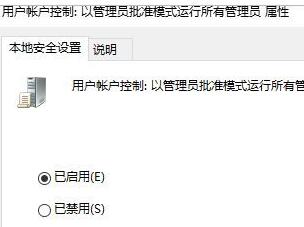
相关文章
热门教程
热门系统下载
热门资讯





























